文書番号:a20003
Windows が再起動を繰り返す
以下の手順に従って自動再起動のオプションを無効にします。
【対象 OS】Windows 10
多くのハードウェアドライバーや OS のエラーは、動作を停止したり、コンピューターがシャットダウンする前に、特定のエラーメッセージをコンピューターに表示します。 ただし、Windows の [自動的に再起動する] 設定が有効な場合、エラーが起こってもエラーメッセージを表示せずにコンピューターが再起動する場合があります。 この設定を無効にし、コンピューターにエラーメッセージの表示を許可します。
以下の手順に従って、[自動的に再起動する] オプションを無効にします。
- タスクバーの検索ウインドウに“システムの詳細設定”と入力します。
検索窓がない場合は、スタートメニューを左クリックしてから“システムの詳細設定”と入力し、検索結果として表示される“システムの詳細設定の表示” をクリックします。
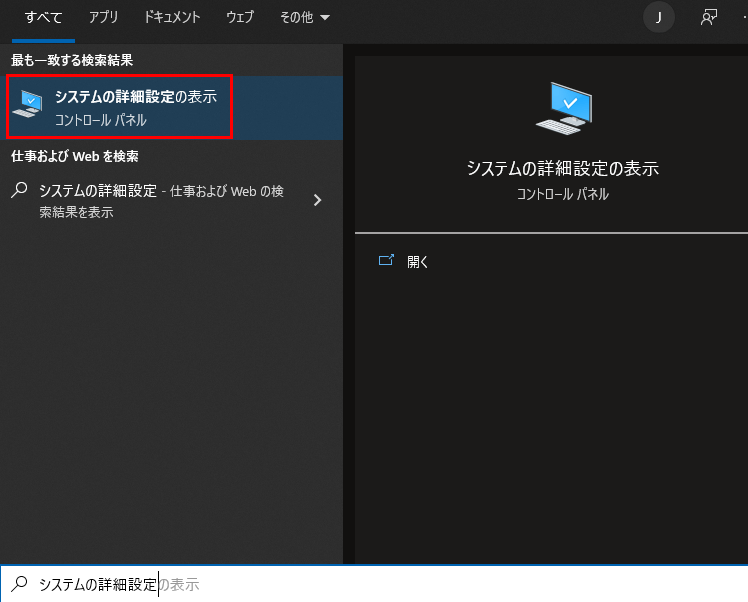
- [起動と回復] の項の [設定] をクリックします。
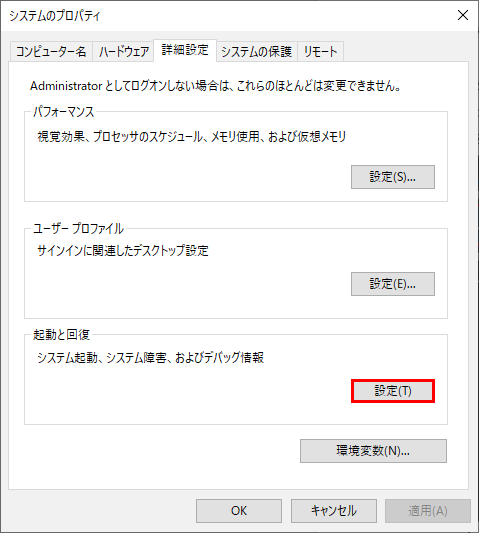
- [システムエラー] の下にある [自動的に再起動する] の横にあるチェックマークを外し(①)、[OK] をクリックします(②)。
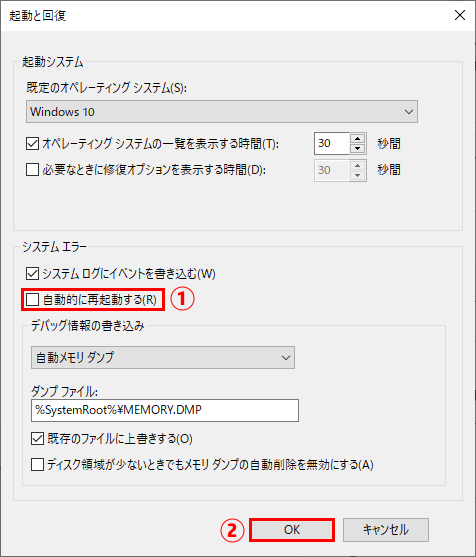
補足:問題発生時、コンピューターが自動的に再起動しなくなり、ブルースクリーン上に詳細な情報が表示されるようになります。これにより、エラー情報から解決方法を検索する事ができるようになります。
次の対処方法に進む場合、または詳細を確認する場合は下記をご確認ください。
HP PC - コンピューターが不意に再起動する (Windows 10)